Niciun produs
Camera V1.3 5MP 1080p pentru Raspberry Pi
cameraraspberry
New product
Camera V1.3 5MP 1080p pentru Raspberry Pi
This product is no longer in stock
Informații
Poziția conector: Conexiune la 90 de grade pe verticală port HDMI

Cum se activează suportul camerei în Raspbian
Boot-up Pi și va autentificați. Numele de utilizator implicit este pi, iar parola implicită este de raspberry.
Rulați următoarele comenzi într-un terminal pentru a actualiza firmware-ul la cea mai recentă versiune:
sudo apt-get update
sudo apt-get upgrade
Accesati setările de configurare pentru Pi rulând următoarea comandă:
sudo raspi-config
Navigați la "camera foto" și selectați "activați".
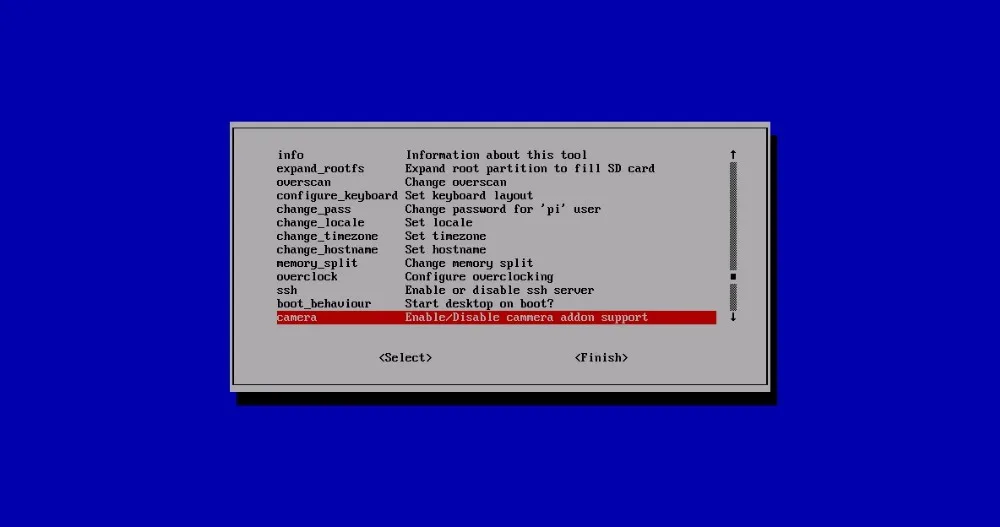
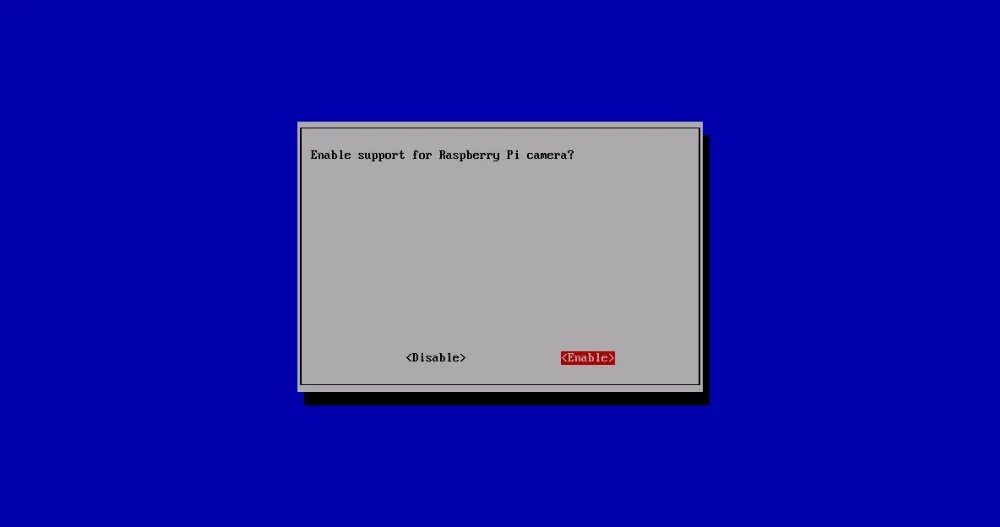
Cum puteti utiliza software-ul camerei Raspberry Pi
raspivid este o aplicație in linie de comandă care vă permite să capturati video si imagine cu aceasta camera
-output specifică -o numele fișierului de ieșire și -t sau -timeout specifică cantitatea de timp pe care o previzualizati si va fi afișată în milisecunde - 5s implicit și va capta cadrul final al perioadei de previzualizare.
-d sau -DEMO ruleaza modul demo care va trece prin diferite efecte de imagine, care sunt disponibile.
exemple de comenzi
O imagine in format jpeg:
raspistill image.jpg -o
Captura un film 5s în format H264:
raspivid video.h264 -o
Captura un film 10s:
raspivid 10000 -t video.h264-O
Captura un film 10s în modul demo:
raspivid video.h264 -t 10000 -o -d
Pentru a vedea o listă de opțiuni posibile pentru rularea raspivid sau raspistill, puteți rula:
raspivid | less
raspistill | less
Utilizați tastele săgeată pentru a defila și tastați q pentru a ieși.
Rețineți că vă recomandăm să vă schimbați parola SSH dacă utilizați un aparat de fotografiat, pentru a preveni accesul nedorit.
Cum se transmite în flux video de la camera printr-o rețea
Pentru a vizualiza feed pe Linux
Instalați dependențele rulând următoarele într-un terminal:
sudo apt-get install mplayer Netcat
Găsiți adresa IP prin rularea ifconfig. (Adresa IP va fi listată în consola și va fi, probabil, de forma 192.168.1.XXX).
Executați următoarea comandă într-un terminal pentru a vizualiza feed folosind MPlayer:
nc -l -p 5001 | mplayer -fps 31 -cache 1024 -
Pentru a vizualiza feed pe Windows
Găsiți adresa IP prin rularea ipconfig. (Adresa IP va fi listată în consola și va fi, probabil, de forma 192.168.1.XXX).
Descărcare MPLayer.
Descărcare Netcat.
Rețineți că browser-ul dvs. se pot plânge că aceste fișiere sunt rău intenționate, deoarece acestea sunt executabile fără semn.
Apăsați tasta Windows și tasta "r", simultan, pentru a aduce dialogul "Run". Cmd.exe intra în caseta de dialog și apăsați enter / retur pentru a deschide un prompt DOS.
Introduceți următoarea comandă la prompt pentru a vizualiza feed folosind MPlayer:
[Calea către nc.exe] nc.exe -L -p 5001 | [Calea spre mplayer.exe] mplayer.exe -fps 31 -cache 1024 -
Pentru a vizualiza feed pe OS X
Descărcare MPLayer.
Ca alternativă, puteți descărca mplayer folosind Brew, pe care le recomandăm.
Găsiți adresa IP prin rularea ifconfig. (Adresa IP va fi listată în consola și va fi, probabil, de forma 192.168.1.XXX).
Executați următoarea comandă în Terminal pentru a vizualiza feed folosind MPlayer:
nc -l -p 5001 | mplayer -fps 31 -cache 1024 -
Pentru a vizualiza feed pe un Raspberry Pi:
Găsiți adresa IP prin rularea ifconfig. (Adresa IP va fi listată în consola și va fi, probabil, de forma 192.168.1.XXX).
Rulați următoarele comenzi într-un terminal de pe Pi receptor:
mkfifo buffer
nc -p 5001 -l> buffer | buffer/opt/vc/src/hello_pi/hello_video/hello_video.bin
Pentru a transmite alimentarea de Pi cu modul aparat de fotografiat atașat
Dupa setarea "primirea" aparatul conform instrucțiunilor de mai sus, executați următoarele comenzi într-un terminal de pe Pi ", transmițând":
raspivid -t 999999 -o - | nc [a se introduce adresa IP a clientului] 5001
Recenzii
Nu sunt opinii ale clienților în acest moment.
Clienții care au cumpărat acest produs au mai cumpărat și:
-

Ecran...
Ecran display lcd OLED 0.42" 72X40 Serial I2C...
30,00 lei
-

Adaptor USB...
Adaptor USB RS232 TTL PL2303
13,00 lei
-

Placa 2...
Placa 2 relee 5v 220v
18,00 lei
-

Senzor...
Senzor miscare PIR cu infrarosu HC-SR501
14,00 lei
-

Adaptor...
Adaptor FT232 FTDI Interfata programare seriala...
19,00 lei




